

Una critica generale contro Apple e iOS è che non è più innovativo. Le funzionalità introdotte nei sistemi operativi desktop e mobili di Apple non sono impressionanti. Le aggiunte hardware apportate alla propria linea desktop e mobile sono orientate alla vendita di più prodotti. Siete d'accordo o in disaccordo con questa valutazione, ma una cosa è difficile da negare; iOS è diventato piuttosto buggato negli ultimi anni. Non sono solo bug. A volte, le funzionalità introdotte da Apple non sono molto ben congegnate, ad esempio disabilitando l'accesso al pulsante Home di Siri. Un nuovo strano bug che affligge i dispositivi iOS 10 è l'elenco delle app non visualizzato nell'app Impostazioni. L'app Impostazioni carica fino al gruppo di app dei social media e si ferma. Ecco come è possibile correggere l'elenco di app non visualizzato nell'app Impostazioni in iOS 10 e versioni successive.
Non esiste un'unica soluzione che possa risolvere l'elenco delle app non visualizzato nell'app Impostazioni. Dovrai provare alcune cose.
Questa è la cosa più facile da provare. Apri l'app Impostazioni e scorri verso il basso oltre le preferenze dell'account di social media. Se l'elenco delle app non è stato caricato, attendere alcuni secondi o fino a un minuto. Negli iPhone meno recenti, l'elenco richiede un po 'di tempo per essere caricato.
Esci dall'app Impostazioni. Vai alla schermata iniziale e fai doppio clic o tocca due volte il pulsante Home per aprire lo switcher dell'app. Scorri verso l'alto sull'app Impostazioni per uscire. Tocca di nuovo l'icona dell'app Impostazioni e l'elenco di app dovrebbe caricarsi questa volta. Attendi qualche secondo per vedere se carica.
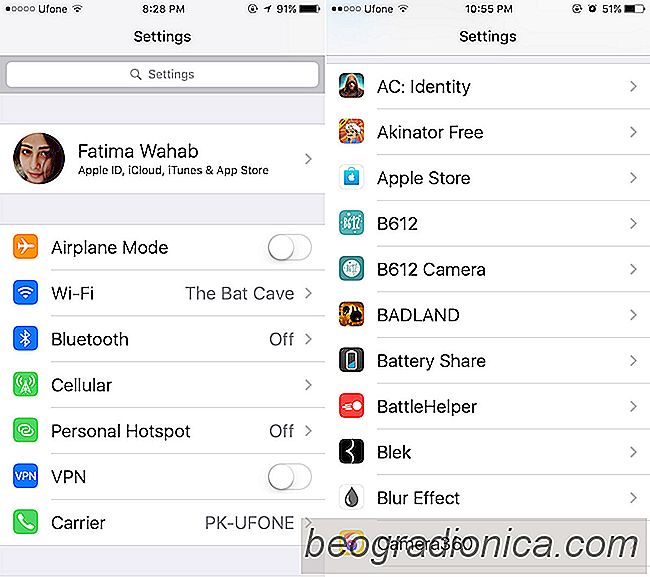

Come ottenere la modalitĂ verticale su un iPhone non supportato
Il problema con un vecchio iPhone, a parte il fatto che Apple rallenta il tuo vecchio iPhone, è che non ottieni tutte le nuove funzionalità che vengono aggiunte nei successivi aggiornamenti iOS. In alcuni casi, questa è una restrizione hardware. In altri casi, Apple ha una mentalità ristretta. iOS ha una funzione nitida, centrata sui selfie, chiamata modalità Ritratto.

Come abilitare il layout della tastiera a una mano in iOS 11
Gli iPhone erano molto più piccoli. Non è stato molto tempo fa quando le dimensioni standard di uno schermo di iPhone erano solo 3,5 pollici. L'ultimo modello per corrispondere a quella dimensione era l'iPhone 4S. Da allora, il dispositivo è diventato più grande con lo schermo dell'iPhone 7 Plus che misura 4,7 pollici in diagonale.